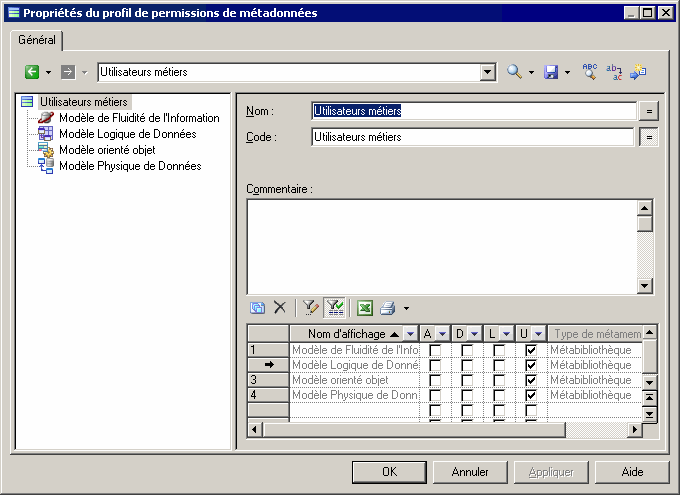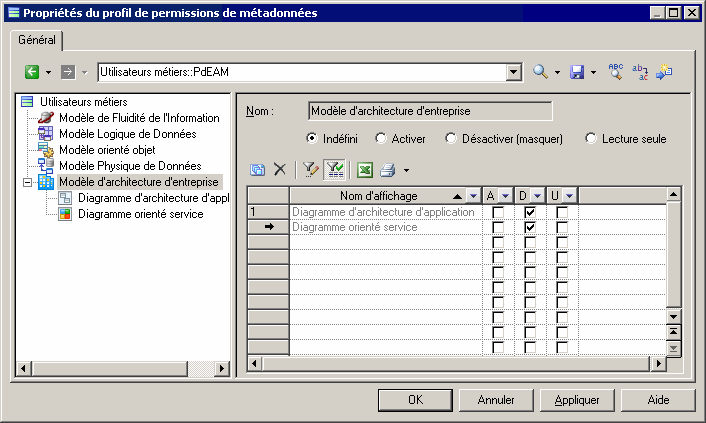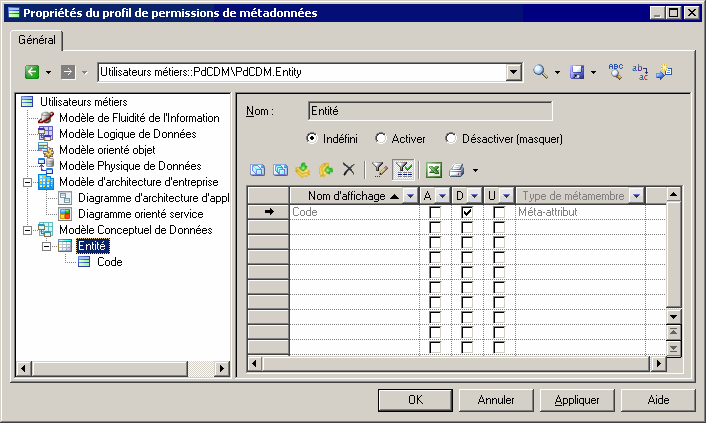Un administrateur peut définir des profils de permissions sur les objets afin de masquer des modèles, des objets et des propriétés, ou bien pour rendre des modèles disponibles en lecture seule uniquement pour certains utilisateurs ou groupes d'utilisateurs. Par défaut, tous les types de modèles, objets et propriétés sont disponibles et vous pouvez les masquer (ou les définir comme étant en lecture seule) en ajoutant des entrées dans un profil de permissions sur les objets.
- Connectez-vous au référentiel et sélectionnez Référentiel > Administration > Profils de permissions sur les objets.
- Cliquez sur l'outil Créer un objet, saisissez un nom pour le profil, sélectionnez un template à partir duquel commencer, puis cliquez sur OK pour créer le profil et l'ouvrir dans l'Editeur de ressource.
- [facultatif] Cliquez sur Importer des éléments pour importer un profil existant, passez en revue les éléments à importer dans la boîte de dialogue de fusion, puis cliquez sur OK pour terminer l'importation.
Pour obtenir des informations détaillées sur l'utilisation de cette boîte de dialogue, voir Fusion de modèles. Vous pouvez répéter cette étape autant de fois que nécessaires pour importer des profils supplémentaires.
Remarque : PowerAMC fournit des exemples de profil, que vous pouvez combiner si nécessaire et éditer afin de prendre en charge votre flux de travail particulier (voir Exemples de profils de permissions). - Pour modifier le statut des types de modèles (modules) pour les utilisateurs associés à ce profil, pointez sur l'élément racine, cliquez le bouton droit de la souris, puis sélectionnez Ajouter des modules à personnaliser (ou cliquez sur l'outil correspondant dans la barres d'outils), sélectionnez les modules et cliquez sur OK pour les ajouter dans le profil. Sélectionnez ensuite le statut approprié :
- Indéfini - [valeur par défaut] La disponibilité du module n'est pas spécifiée dans le profil. Ce statut est utile lorsque le profil sera combiné à d'autres profils et que ces derniers vont déterminer la disponibilité du module. Le module peut être personnalisé en masquant des objets, des attributs d'objet et des collections.
- Activé - Le module est disponible pour les utilisateurs associés au profil, et peut être personnalisé pour masquer des objets, des attributs et des collections.
- Désactiver (masquer) - Le module et tous les modèles de ce type sont masqués pour les utilisateurs associés au profil. Aucune personnalisation supplémentaire n'est possible.
- Lecture seule - Le module est disponible pour les utilisateurs associés à ce profil, mais ils ne peuvent pas éditer les modèles de ce type. Aucune personnalisation supplémentaire n'est possible.
Dans cet exemple, les MFI, MLD, MOO et MPD sont ajoutés dans le profil pour les masquer aux utilisateurs métiers :
- Pour modifier le statut des types d'objets (métaclasses) pour les utilisateurs associés à ce profil, pointez sur le module parent, cliquez le bouton droit de la souris, puis sélectionnez Ajouter des métaclasses à personnaliser (ou cliquez sur l'outil correspondant dans la barres d'outils), sélectionnez les métaclasses, puis cliquez sur OK pour les ajouter dans le profil. Sélectionnez ensuite le statut approprié :
- Indéfini - [valeur par défaut] La disponibilité de la métaclasse n'est pas spécifiée dans le profil. Ce statut est utile lorsque le profil sera combiné à d'autres profils et que ces derniers vont déterminer la disponibilité de la métaclasse. Le module peut être personnalisé en masquant des attributs d'objet et des collections.
- Activer - La métaclasse est disponible pour les utilisateurs associés au profil, et peut être personnalisée pour masquer des attributs et des collections.
- Désactiver (masquer) - La métaclasse et tous les objets de ce type sont masqués pour les utilisateurs associés au profil. Aucune personnalisation supplémentaire n'est possible.
Remarque : Pour ajouter dans un profil de permissions une métaclasse définie dans un SGBD, une définition de langage ou un fichier d'extension, saisissez-la à la main au format métaclasse::stéréotype. Par exemple, pour masquer les événements Sybase IQ, saisissez ExtendedObject::Event, puis cochez la cas dans la colonne D.Dans ce exemple, le diagramme d'architecture d'application et le diagramme orienté service sont ajoutés au profil afin d'être masqués aux utilisateurs métiers :
- Pour modifier le statut des propriétés d'objets (attributs et collections) pour les utilisateurs associés avec ce profil, pointez sur la métaclasse parent, cliquez le bouton droit de la souris, puis sélectionnez Ajouter des méta-attributs à personnaliser ou Ajouter des méta-collections à personnaliser (ou cliquez sur l'outil correspondant dans la barres d'outils), sélectionnez les attributs ou collections puis cliquez sur OK pour les ajouter dans le profil. Sélectionnez ensuite le statut approprié :
- Indéfini - La disponibilité de l'attribut ou de la collection n'est pas spécifiée dans le profil.
- Activer - L'attribut ou la collection est disponible pour les utilisateurs associés au profil.
- Désactiver (masquer) [valeur par défaut] - L'attribut ou la collection est masqué aux utilisateurs associés au profil.
Remarque : Pour ajouter dans un profil de permissions une métaclasse définie dans un SGBD, une définition de langage ou un fichier d'extension, saisissez-la à la main. Pa rexemple, pous masquer l'attribut DBSpace pour les tables Sybase IQ, saisissez DBSpace, puis cochez la cas dans la colonne D.Dans cet exemple, l'attribut code est ajouté au profil pour le masque aux utilisateurs métiers :
Remarque : Vous pouvez propager les personnalisation des propriétés aux autres métaclasses, y compris aux métaclasses dans d'autres types de modèle. Sélectionnez une métaclasses ayant des propriétés personnalisées, puis cliquez sur l'outil Appliquer à toutes les métaclasses de ce module ou Appliquer à toutes les métaclasses de tous les modules ou bien en pointez sur un méta-attribut ou une méta-collection, cliquez le bouton droit de la souris, puis sélectionnez :- Appliquer à toutes les métaclasses de ce module - pour propager sa personnalisation à toutes les autres métaclasses qui incluent cette propriété dans le module courant. PowerAMC va ajouter le nombre minimum de métaclasses pour appliquer cette personnalisation en exploitant les héritages du métamodèle. Ceci implique le plus souvent d'ajouter Objet nommé et de nombreuses autres métaclasses.
- Appliquer à toutes les métaclasses de tous les modules - pour propager sa personnalisation à toutes les autres métaclasses qui incluent cette propriété dans tous les modules contenus dans ce profil. PowerAMC n'ajoutera pas de modules supplémentaires dans le profil, et sorte que si vous souhaitez personnaliser la propriété partout où elle apparaît, vous devez ajouter d'abord tous les modules appropriés.
- Cliquez sur OK pour enregistrer le profil dans le référentiel.